6 soluções eficazes para resolver o erro KERNEL_STORAGE_SLOT_IN_USE
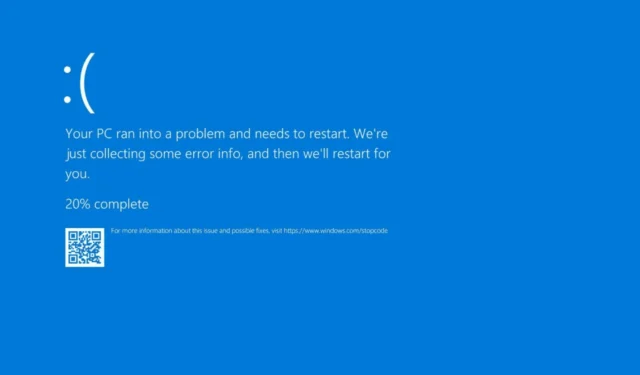
O erro de verificação de bug KERNEL_STORAGE_SLOT_IN_USE, identificado pelo código 0x00000199, indica que um slot de armazenamento não pode ser liberado porque ele permanece ativo. Esse problema geralmente surge devido a conflitos com drivers de hardware, arquivos de sistema ausentes ou danificados ou complicações decorrentes de aplicativos de terceiros.
Para iniciar a solução de problemas, reinicie o computador, pois isso pode resolver quaisquer problemas momentâneos que possam estar afetando o desempenho. Em seguida, verifique se há atualizações pendentes do Windows, pois elas podem incluir patches que abordam problemas de armazenamento do kernel. Além disso, conduza uma verificação de malware usando um programa antivírus confiável.
Como resolver o erro KERNEL_STORAGE_SLOT_IN_USE
1. Atualizar drivers de dispositivo
- Pressione Windows + R para abrir a caixa de diálogo Executar .
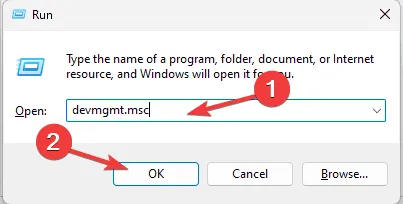
- Digite devmgmt.msc e clique em OK para acessar o Gerenciador de Dispositivos .
- Expanda cada categoria de dispositivo na lista para encontrar drivers marcados com um triângulo amarelo e um ponto de exclamação.
- Depois de identificado, clique com o botão direito do mouse no driver problemático e escolha Atualizar driver .
- Selecione a opção para pesquisar automaticamente por drivers atualizados e siga os prompts na tela para concluir a atualização. Repita para quaisquer drivers adicionais que sejam problemáticos.
O Windows tentará localizar a versão de driver mais adequada. Se falhar, visite o site do fabricante para baixar o driver mais recente manualmente. Como alternativa, considere usar uma ferramenta confiável de atualização de driver para garantir que todos os drivers estejam atualizados.
Se você perceber que seus drivers já estão atualizados, mas o problema persiste, talvez seja necessário reinstalar os drivers afetados:
- Abra novamente o Gerenciador de dispositivos, localize o driver, clique com o botão direito do mouse e selecione Desinstalar dispositivo .
- Confirme a desinstalação clicando em Desinstalar.
- Navegue até Ação e selecione Verificar se há alterações de hardware .
2. Execute varreduras SFC e DISM
- Pressione a Windowstecla, digite cmd na barra de pesquisa e clique com o botão direito do mouse no resultado para selecionar Executar como administrador.
- Para reparar arquivos de sistema corrompidos, execute o comando:
sfc /scannow. - Após a conclusão da verificação, digite e execute:
Dism /Online /Cleanup-Image /RestoreHealthpara corrigir os arquivos de imagem do sistema. - Deixe a verificação terminar e reinicie o PC para verificar se o erro KERNEL_STORAGE_SLOT_IN_USE foi resolvido.
3. Verifique se há erros de disco
- Pressione a Windowstecla , digite cmd e execute-o como administrador.
- Para identificar e corrigir erros de disco e setores danificados na RAM, digite o comando:
chkdsk /f /r. - Se solicitado, agende uma reinicialização digitando Y e pressionando Enter.
Após reiniciar, a varredura começará, verificando se há setores defeituosos. Caso sejam detectados problemas, considere reiniciar sua RAM e verificar novamente. Se os problemas persistirem, a RAM defeituosa pode precisar ser substituída.
4. Restaure seu PC para uma versão anterior
- Pressione a Windowstecla , digite painel de controle e clique em Abrir.
- Defina Exibir por como Ícones grandes e selecione Recuperação .
- Clique no link Abrir Restauração do Sistema.
- Selecione Escolher um ponto de restauração diferente no menu Restauração do sistema e clique em Avançar.
- Selecione um ponto de restauração anterior à ocorrência do erro KERNEL_STORAGE_SLOT_IN_USE e clique em Avançar .
- Finalize clicando em Concluir.
Seu sistema será reiniciado e reverterá para o ponto de restauração selecionado. Se você encontrar uma mensagem indicando que a Restauração do Sistema não foi bem-sucedida, pode ser devido a conflitos de driver ou arquivos corrompidos. Consulte um guia relevante para obter assistência.
5. Reinicie a instalação do Windows
- Pressione Windows+ Ipara abrir o aplicativo Configurações .
- Navegue até Sistema e selecione Recuperação .
- Encontre a opção Redefinir este PC e clique no botão Redefinir PC .
- Você verá duas opções: Keep my files ou Remove everything . Escolha uma.
- Selecione Download na nuvem ou Reinstalação local para reinstalação.
- Revise as configurações selecionadas na tela Configurações adicionais e clique em Avançar.
- Quando solicitado na tela Pronto para redefinir este PC, clique em Redefinir .
Durante esse processo, os arquivos do sistema serão reinstalados, e seu PC pode reiniciar várias vezes, então paciência é necessária. Se você optar por excluir drivers e aplicativos ou ajustar as configurações, lembre-se de reinstalar os aplicativos, atualizar os drivers e reconfigurar as configurações depois.
Para resumir, resolver o erro KERNEL_STORAGE_SLOT_IN_USE requer a atualização de drivers de dispositivo, a execução de varreduras SFC e DISM, a verificação de erros de disco, a restauração do sistema a um estado anterior ou a redefinição do Windows.
Você encontrou um erro BSoD após uma atualização do Windows?
Se você tiver dúvidas ou sugestões sobre esse erro BSoD ou problemas de BSoD em geral, sinta-se à vontade para deixar um comentário abaixo. Estamos aqui para ajudar!



Deixe um comentário